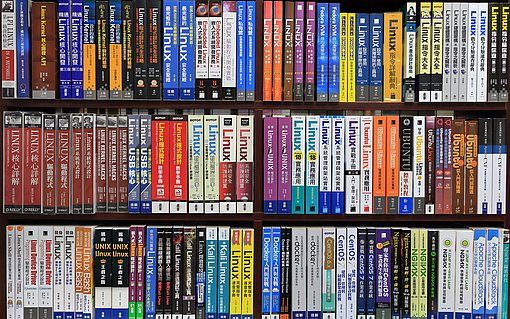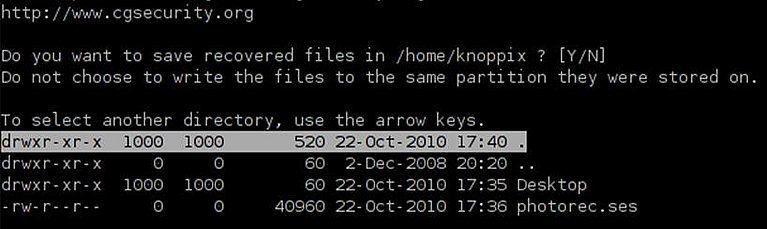
Setzen Sie das Tool PhotoRec zur Datenrettung ein
Besonders dann, wenn nach einem Systemcrash plötzlich nicht nur eine Datei, sondern gleich eine ganze Partition oder gar ein oder mehrere logische Laufwerke fehlen, wird es brenzlig. Wenn Sie eine aktuelle Datensicherung angelegt haben, können Sie Ihre wichtigen Daten im Handumdrehen wiederherstellen. Wenn Sie auf keine Datensicherung zurückgreifen können, sollten Sie ein Rettungs-Tool wie PhotoRec einsetzen.
Wie Sie mit PhotoRec gelöschte Dateien retten, finden Sie in der nachfolgenden Schritt-für-Schritt-Anleitung aus dem Linux-Insider beschrieben.
Retten Sie verlorene Dateien mit PhotoRec
Manchmal ist das Malheur schneller passiert als man denkt: Ein voreiliger Klick und ein womöglich wichtiges Dokument ist gelöscht und auch nicht mehr im Papierkorb vorhanden. Setzen Sie in diesem Fall ein Rettungs-Programm wie PhotoRec ein.
PhotoRec unterstützt das FAT-, NTFS-, EXT-, sowie HFS+-Dateisystem. Auch hinsichtlich der Medien gibt sich PhotoRec flexibel und unterstützt neben Festplatten auch zahlreiche Wechselmedien wie Flash-Speicherkarten, per USB-/FireWire angeschlossene Speichermedien und sogar CDs und DVDs.
Um PhotoRec zur Datenrettung einzusetzen, gehen Sie wie folgt vor:
- Installieren Sie das Tool mit dem Software-Center von Ubuntu.
- Starten Sie über die Dash-Startseite ein Terminal.
- Aktivieren Sie das Programm durch den folgenden Befehl: PHOTOREC <Return>.
- Wählen Sie im ersten Schritt das Laufwerk aus, das Sie auf gelöschte Dateien durchsuchen möchten.
- Wählen Sie PROCEED aus und bestätigen Sie ihre Auswahl mit <Return>.
- Im nächsten Schritt müssen Sie den Partitionstyp auszuwählen. In der Regel erweist sich hier [INTEL] INTEL/PC PARTITION als die passende Wahl. Drücken Sie dazu die Taste <Return>.
- Das Tool listet nun alle auf dem Datenträger gefundenen Partitionen auf. Wählen Sie die gewünschte Partition mittels der Pfeiltasten aus.
- Um das Wiederherstellen der Dateien zu starten, klicken Sie auf SEARCH.
- Im letzten Schritt geben Sie den Typ des Dateisystems an, auf dem Sie die wiederhergestellten Dateien speichern wollen. Unter Linux wählen Sie das Ext-Dateisystem und im anschließenden Fenster die Option FREE.
- Geben Sie abschließend den Ordner an, wo die gelöschten Dateien rekonstruiert werden sollen. Drücken Sie auf die Taste <Y>, um die gelöschten Dateien zu speichern.